Wenn Sie die Zeicheneingabe vorlesen lassen wollen: Die Vorlesefunktion der Handschrifterkennung ist eingeschaltet mehr.
Für einige Funktionen ist eine bestehende Online-Verbindung notwendig.













Wenn verfügbar, startet die Auswahl des Symbols  den MBUX Sprach-Assistenten.
den MBUX Sprach-Assistenten.
Das Zeichen wird in die Eingabezeile  eingetragen.
eingetragen.
Die verfügbaren Editierfunktionen sind abhängig von der Editieraufgabe, der eingestellten Schriftsprache und der Zeichenebene.
 ausblenden.
ausblenden. 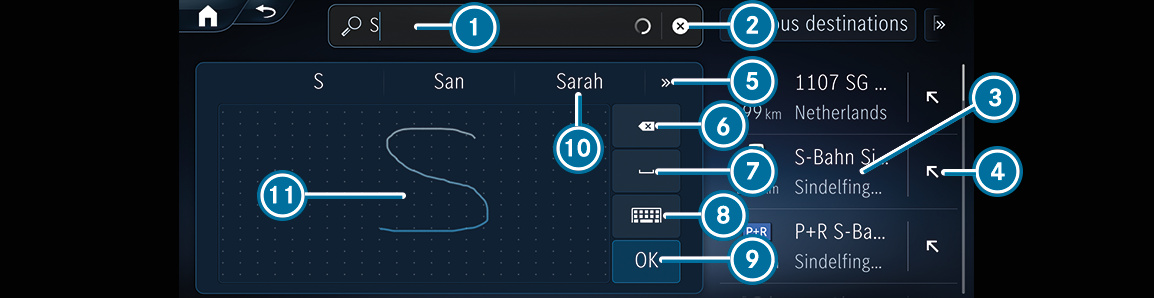











Wenn verfügbar, ermöglicht das Symbol  den Wechsel zur Spracheingabe.
den Wechsel zur Spracheingabe.
 auswählen.
auswählen. Das Zeichen wird in die Eingabezeile  eingetragen. Vorschläge werden in
eingetragen. Vorschläge werden in  angezeigt.
angezeigt.
 oder
oder  anzeigen.
anzeigen.  tippen.
tippen. 
